putty工具常见设置
Putty 工具主要是用于在 windows 环境下连接 linux 服务器的一个命令行工具,可以在此客户端中进行编译、svn代码修改 更新 提交等动作。LD主要是用它来干这个的。
工作环境的改变:
BEFORE:
为毛不把代码下到本地来编译呢?早些年做功能机的时候确实是这样的。下载一份代码到本地,一两个小时过去了,再编译一遍,又一两小时过去了。如果不出错还好,一旦中间因为别人或者自己的修改导致编译出错,那么又需要重新编译,又需要一两个小时。所以大部分时间都耗在编译上,而正常工作基本上都要靠加班来完成。
另外,在机器编译的时候很卡,几乎很难同时在机器上干其它事情。坏处三:由于机器磁盘空间有限(当时是160G),而工程代码量巨大,每check 下来几个工程磁盘就容易满了。这里又不得不删除掉其它老的工程代码。那叫一个痛苦啊!
NOW:
现在LD的工作环境是这样配置的,当然一台电脑是必不可少的。那我们的代码是否就是在本地保存和管理呢,实际上不是的。LD所在的公司有一个服务器机房,每四个同事共用一台服务器,所有的代码都是放在服务器上。服务器安装的是 Ubuntu 版的 linux 系统,方便编译 Android 嘛,这个是必须的。
早年的服务器配置基本上还算是主流的:
DELL服务器 PowerEdge R515
CPU:两颗AMD4238 3.3GHz 6C 12线程
内存:32G
硬盘:2块2TB SAS 7200转
这么一台服务器大概值1.5w。
这样配置下来相当于每人拥有两台机器在用,一台用于编译(服务器,linux系统),另外一台用于编辑代码(本地PC,windows系统)。而代码都是存放于服务器上的,每个人能从服务器上分配到500G空间用于存放代码。这500G空间可以通过“映射网络驱动器”的方式链接到本地PC,作为本地PC的一个网络磁盘使用,由于是内部局域网络(带宽很大),实时编辑都是很快的。这样下来大大提高了工作效率。
现在的工作环境就需要用到这么一工具了,能在本地PC上连接到 linux 服务器上进行编译等日常工作。之前有一段时间是通过在本地PC上运行 mstsc 工具(该工具需要安装到服务器端的 linux 系统下面),通过远程桌面的形式连接到服务器,在远程桌面中来完成编译,服务器管理等工作。

其实上面这种情况也基本上能满足日常工作需要的。但是使用过 PUTTY 之后,感觉就完全不一样了。PUTTY实在是太棒了!
Putty是一个免费小巧的Win32平台下的telnet,rlogin和ssh客户端。 它的主程序不到1M, 是完全免费的telnet和ssh客户端工具。putty 不需要安装,下载下来解压后创建一个桌面快捷方式即可。
用Putty 已经很长时间了,但一直被一个问题困扰,有时候是懒得去弄,反正也不怎么碍事,今天小研究了下,把这个问题解决了,心里也舒服了。
Putty官网的下载地址:
http://www.chiark.greenend.org.uk/~sgtatham/putty/download.html
主界面:
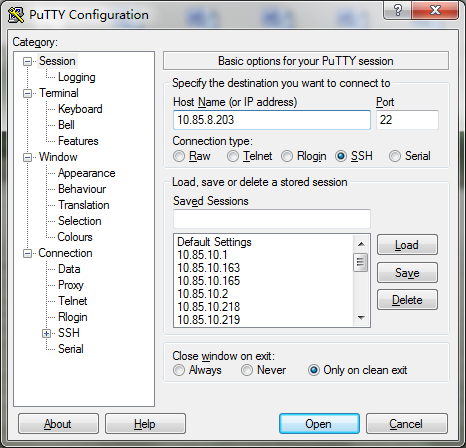
我们要连接Linux/unix 系统时,只需写上IP地址即可。 当然如果保存下来,下次使用时直接选中在Load 一下就可以了。 还是比较方便。
但是Putty 的一些默认配置并不是十分的合理:
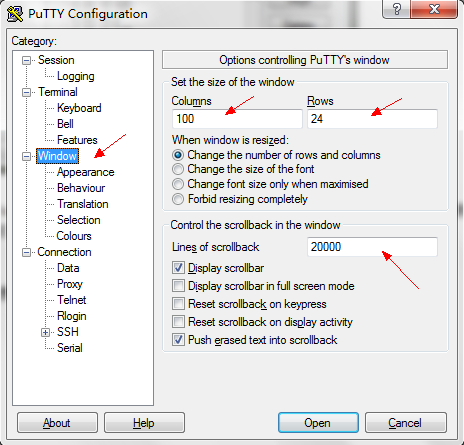
图片中标注出来是我修改后的参数。 Lines of scrollback 这个默认只有200,也就是说只能往上翻200行,这个基本不能满足修改。 我加了2个零。 现在查看就方便很多。 还有就是窗口的大小。 默认的也不是很理想。 在查某些SQL的时候,一行被断成2行,查看也不是很方便。 我把它设大点。 所以一行就可以显示完,方便查看。
还有就是颜色,我喜欢黑色和绿色的搭配,看这比较舒服:
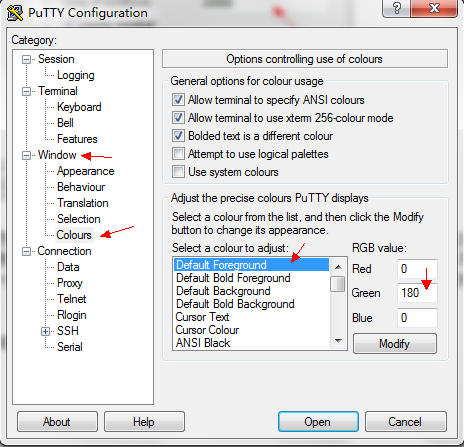
这是修改之后登陆的效果。

但是现在没有保存,这次使用是正常的,下次打开的时候,又返回默认设置了。 之前一直没搞清楚这点。所以凑合用了很长时间。 保存的步骤如下:
1. 修改配置
2. 点session 返回主界面
3. 选中要保存的session。 这里是10.85.10.1
4. 点save。
5. Ok ,下次在登陆10.85.10.1时,就是自己喜欢的配置了。 当然如果修改Default Settings, 以后新建的session都是修改之后的session了。
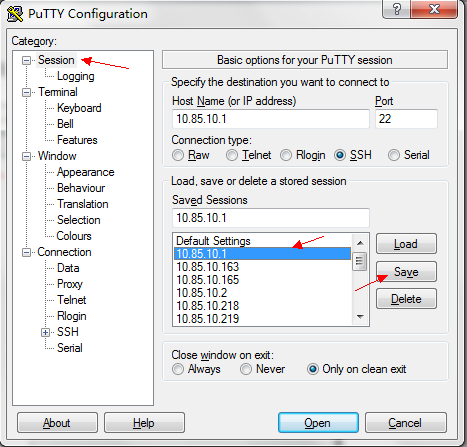
putty工具常见设置的更多相关文章
- 三、putty工具常见设置
转载自:https://www.cnblogs.com/hdk1993/p/4769072.html Putty是一个免费小巧的Win32平台下的telnet,rlogin和ssh客户端. 它的主程序 ...
- 2018.2.10 使用SSH连接远程滴滴云服务器Ubuntu (Windows下) 及 putty工具永久设置字体、颜色
一开始会有人问云服务器是什么? 云服务器是一种类似VPS服务器的虚拟化技术, VPS是采用虚拟软件,VZ或VM在一台服务器上虚拟出多个类似独立服务器的部分,每个部分都可以做单独的操作系统,管理方法同服 ...
- Putty 工具使用
如何使用Putty远程(SSH)管理Linux VPS Putty是一个免费的.Windows 32平台下的telnet.rlogin和ssh客户端,但是功能丝毫不逊色于商业的telnet类工具.用它 ...
- centos远程连接putty工具配置
Putty工具连接与使用步骤 作者:jason 登陆linux 一.关闭防火墙 输入命令 setup 完成后: 二.关闭selinux 输入命令 cd /etc/selinux 输入命令 vi co ...
- day11<Java开发工具&常见对象>
Java开发工具(常见开发工具介绍) Java开发工具(Eclipse中HelloWorld案例以及汉化) Java开发工具(Eclipse的视窗和视图概述) Java开发工具(Eclipse工作空间 ...
- Fiddler手机抓包工具如何设置过滤域名?
fiddler手机抓包工具如何设置过滤域名?如题.fiddler抓包可以完成我们移动开发者的调试测试需求.所以说抓包尤其重要,但是多余的网页请求和手机的其他链接影响我们手机开发的需求.下面我教大家怎么 ...
- Eclipse常见设置及快捷键使用总结(更新中)
Eclipse中常见设置: 1.Eclipse在保存时设置自动去掉多余的import和格式化代码 路径: window --> preferences --> java --> Ed ...
- PL/SQL常见设置--Kevin的专栏
body { font-family: "Microsoft YaHei UI","Microsoft YaHei",SimSun,"Segoe UI ...
- BEGINNING SHAREPOINT® 2013 DEVELOPMENT 第3章节--SharePoint 2013 开发者工具 站点设置
BEGINNING SHAREPOINT® 2013 DEVELOPMENT 第3章节--SharePoint 2013 开发者工具 站点设置 你应该熟悉(假设还咩有)的SharePo ...
随机推荐
- seajs第二节,seajs各模块依赖关系
index.html <!DOCTYPE html> <html> <head> <meta charset="utf-8"> &l ...
- C#解析Json字符串
1.var resultStr={"from":"en","to":"zh","trans_result&qu ...
- Sublime Text shift+ctrl妙用
1 :按住shift+ctrl然后按←或→可快速选中一行中的某一部分,相当于双击鼠标选中. 当你想在代码末尾加注释的话,这个方法很好用 输入文字->光标移到文字末尾->按住shift+ct ...
- SQL的内连接与外连接
转自:http://blog.csdn.net/killerggf/article/details/6216102 有两个表A和表B. 表A结构如下: Aid:int:标识种子,主键,自增ID ...
- C# 线程抛异常
异常抛出 异常抛出要在线程代码中抛出,否则捕获不到 using System; using System.Threading; namespace testthread_keyword_lock { ...
- windows server 2008 防火墙配置
防火墙的配置主要是过滤用户是否能够访问服务器,哪些用户能够访问,哪些用户不能访问.类似于交换机上的acl(访问控制列表) 在windows服务器上有入站规则以及出站规则,那我们首先得了解一下什么是入站 ...
- INSERT IGNORE 与 INSERT INTO的区别
例 insert ignore表示,如果中已经存在相同的记录,则忽略当前新数据: insert ignore into table(name) select name from table2 例 ...
- Mac OS X中开启或关闭显示隐藏文件
打开终端,输入:defaults write com.apple.finder AppleShowAllFiles -bool true 此命令显示隐藏文件defaults write com.app ...
- [Guava源码分析] Preconditions 前置条件
我的技术博客经常被流氓网站恶意爬取转载.请移步原文:http://www.cnblogs.com/hamhog/p/3874170.html,享受整齐的排版.有效的链接.正确的代码缩进.更好的阅读体验 ...
- CICS&&XA
CICS (Customer Information Control System) 是IBM 公司的强大主机交易服务器.集成平台,在全球C.C++.COBOL等交易中间件市场上占有绝大多数客户.CI ...
